使用批次和序列号进行生产¶
在 Odoo 中, 批次号 和 序列号 用于标识和跟踪产品。序列号用于为单个产品分配唯一编号,而批次号用于为特定产品的多个单位分配一个编号。
当生产使用批次或序列号跟踪的产品时,Odoo 要求在生产完成之前为每个产品分配批次或序列号。这确保了每个产品从进入库存的那一刻起都被正确跟踪。
配置产品的跟踪设置¶
默认情况下,Odoo 跟踪每种产品的库存数量,但不跟踪单个产品单位。必须为每个产品单独启用批次或序列号跟踪。
要使用批次或序列号跟踪产品,请先导航至 ,然后向下滚动到 可追溯性 部分,勾选 批次和序列号 复选框。最后,点击 保存 以保存更改。
接下来,点击 ,选择要跟踪的产品。确保在 基本信息 标签中勾选了 跟踪库存 复选框。由于启用了批次和序列号功能,复选框旁边会出现一个下拉菜单。
点击 跟踪库存 下拉菜单。默认情况下,选择了 按数量 ,这仅跟踪当前库存数量。选择 按批次 使用批次号跟踪产品,或选择 按唯一序列号 使用序列号跟踪产品。
批次号生产¶
要生产使用批次跟踪的产品,请先导航至 。点击 新建 创建一个新的制造订单 (MO)。
在 产品 字段中,选择使用批次跟踪的产品,并输入所需的 数量 。点击 确认 确认 MO。
一旦 MO 被确认,在 MO 表单的顶部会出现一个 批次/序列号 字段。默认情况下,该字段为空。
要使用批次号填充 批次/序列号 字段,请点击字段右侧的 (加号) 图标。这样做会自动生成一个批次,使用下一个可用编号,并将其填入字段中。
或者,点击 批次/序列号 字段并选择一个现有的批次号,或手动输入新的批次号并在下拉菜单中点击 创建 “#” 。
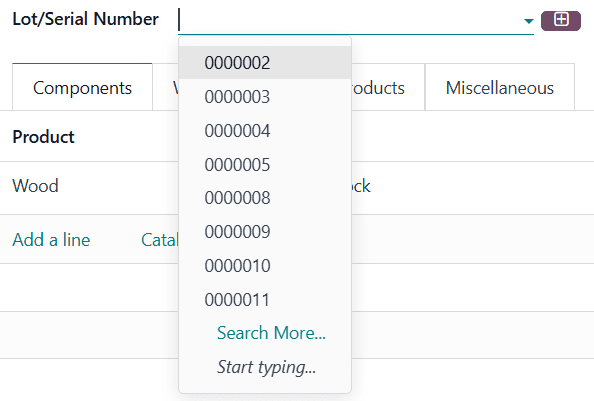
这两种方法都会在生产完成之前为 MO 中的产品分配一个批次号。也可以通过点击 全部生产 完成生产并关闭 MO,而无需分配批次号。这样做会自动生成并分配一个批次,使用下一个可用编号。
序列号生产¶
要生产使用序列号跟踪的产品,请先导航至 。点击 新建 创建一个新的 MO。
在 产品 字段中,选择使用序列号跟踪的产品,并输入所需的 数量 。点击 确认 确认 MO。
一旦 MO 被确认,在 MO 表单的顶部会出现一个 批次/序列号 字段。默认情况下,该字段为空。
其余的生产流程取决于 MO 包含的单位数量。
生产单个单位¶
如果只生产单个单位的产品,点击 全部生产 会关闭 MO,并自动生成和分配下一个可用的序列号,该序列号会显示在 批次/序列号 字段中。
要在不关闭 MO 的情况下分配序列号,请在 批次/序列号 字段中手动输入一个编号,并点击 创建 “#” ,或者点击字段右侧的 (加号) 图标以自动填充下一个可用编号。
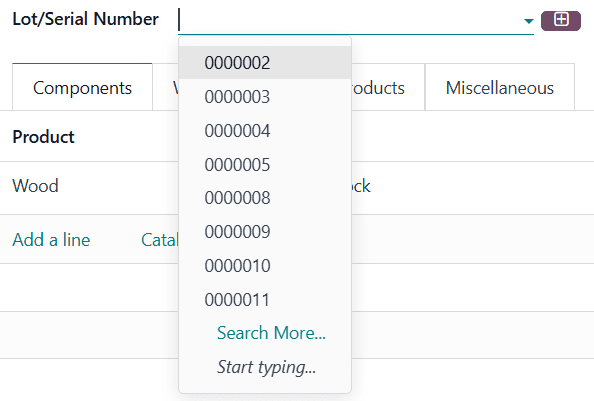
生产多个单位¶
重要
当生产使用序列号跟踪的产品时,可以为多个单位创建一个 MO。然而,当每个单位分配序列号时(无论是在生产结束时还是之前),MO 会被拆分为多个 MO,每个 MO 包含一个单位的产品。
每个拆分的 MO 都通过添加到原始 MO 编号末尾的数字标签来标识。
Example
MO WH/MO/00109 包含两个单位的 椅子 ,这是一种使用序列号跟踪的产品。每个单位的椅子都被分配了一个序列号。这导致 MO 被拆分为两个 MO,每个 MO 包含一个单位的椅子。这些 MO 分别命名为 WH/MO/00109-001 和 WH/MO/00109-002 。
要为 MO 的每个单位分配序列号,请点击 全部生产 打开 批量生产 弹出窗口。
弹出窗口中的 第一个批次/序列号 字段会自动填充下一个可用的序列号。 序列号数量 字段默认为正在生产的单位数量。任一字段的值都可以手动更改。
点击 生成 以生成指定数量的序列号,从 第一个批次/序列号 字段中输入的编号开始。生成的序列号会显示在弹出窗口底部的文本框中,并且可以在生成后手动更改。
要在不完成生产的情况下分配序列号,请点击 准备 MO 按钮。这样做会将 MO 拆分为单独的 MO,每个 MO 对应原始 MO 中的一个单位。每个 MO 保持打开状态,可以单独关闭。
要分配序列号并完成生产,请点击 生产 按钮。这样做会将 MO 拆分为单独的 MO,每个 MO 对应原始 MO 中的一个单位。由于生产已完成,所有 MO 都会被关闭。
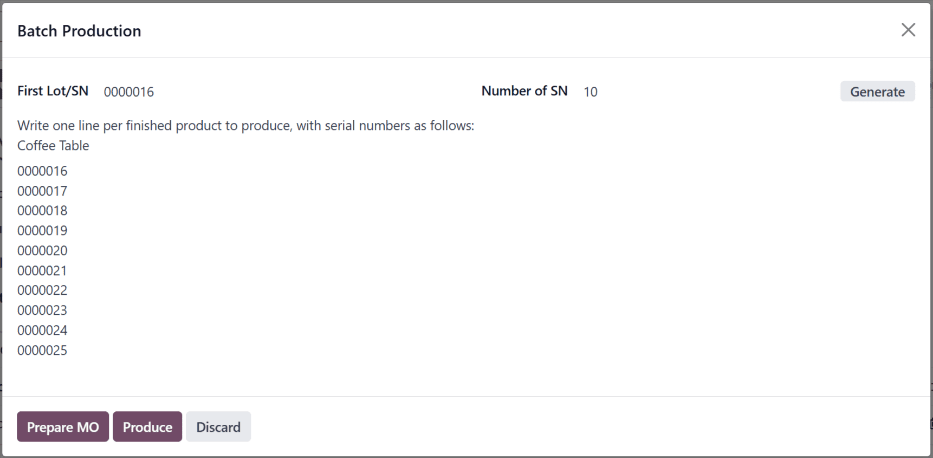
点击 准备 MO 或 生产 后, 应用会自动显示拆分后的第一个 MO (例如 WH/MO/00109-001 )。要查看和访问其余拆分的 MO ,请单击屏幕顶部的 未完成订单 智能按钮。